2.3. Ведение журнала операций
Исходными данными для бухгалтерии являются проводки, вводимые в журнал хозяйственных операций. На основании введенных проводок программа автоматически формирует баланс и другую отчетность.
Журнал операций выводится на экран при выборе команды Журнал операций пункта главного меню Операции (см.рис.6).
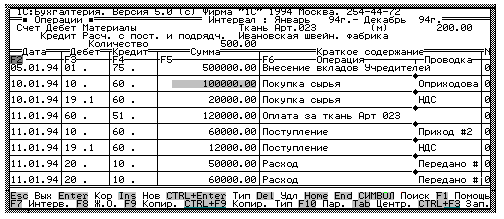
Рис. 7
Журнал выводится в виде списка, состоящего из 6 граф (колонок).
Дата - указывает дату совершения хозяйственных операций.
Дебет - указывает коды счета и субсчета дебета проводки.
Кредит - указывает коды счета и субсчета кредита проводки.
Сумма - указывает сумму проводки.
N - указывает номер рабочего места, на котором вводилась данная проводка. Эта графа используется при переносе и при удалении операций.
Кратное содержание - указывает на содержание операций и проводки . Рекомендуется в ее левой части указывать текст, характеризующий операцию в целом, а в правой части - текст, описывающий операцию в целом, а в правой части - текст, описывающий конкретную проводку.
В верхней части экрана (строки 2-5) отображаются наименования счетов дебета и кредита текущей проводки, соответствующие субконто. Журнал операций является обычным списком и принцип работы с ним такой же, как и для других списков. Выход из журнала операций осуществляется после нажатия клавиши Esc.
Ввод проводок (Ins ) осуществляется последовательно по колонкам переходя из колонки в колонку после нажатия клавиши Enter . Колонка N заполняется автоматически после задания номера рабочего места в "Установке параметров".
При вводе проводок следует иметь в виду:
- дата должна находиться в интервале видимости операций (задается после нажатия клавиши F7 );
- при вводе счетов дебета и кредита проводки их можно выбрать из списка счетов. Для этого после нажатия клавиши Enter нажать клавишу F3 . На экране будет выведен список счетов, из которого клавишами управления курсором выбирается нужный и нажимается клавиша Enter ;
- если по счету ведется аналитический учет, то после ввода кода счета программа предложит выбрать из списка соответствующее субконто. Если в списке нет нужного субконто, его можно туда ввести (Ins ).
При вводе однотипных проводок можно воспользоваться копированием проводок. Для копирования проводки курсор устанавливается на проводку-образец и нажимается клавиша F9 . После этого ввод проводки аналогичен описанному выше, но в колонках будут значения проводки-образца, которые можно принять, нажав клавишу Enter или исправить.
Проводки в журнале операций можно отсортировать по датам (F2 ), счетам дебета (F3 ), счетам кредита (F4 ), суммам (F5 ) и содержанию операций (F6 ).
Для поиска проводки надо произвести их сортировку в колонке, по которой производится поиск, а затем с клавиатуры ввести нужные символы (например код счета дебета). В случае обнаружения введенного символа он отображается в нижней части списка, а курсор устанавливается на первый элемент, отвечающий введенным символам.
2.4. Ввод входящих остатков
Чтобы начать работать с программой необходимо ввести и остатки по всем счетам (входящее сальдо) на начало того периода, с которого начинают применять программу. Остатки вводятся в виде проводок, в которых соответствующий счет (субсчет) корреспондируется с некоторым фиктивным счетом 00. Чтобы ввести дебетовый остаток по счету, код этого счета указывается "00". Для ввода кредитового остатка код "00" заносится в графу "Дебет", а в графу "Кредит" - код счета (субсчета), по которому вводится остаток.
Для тех счетов (субсчетов), по которым задано субконто, следует вводить остатки по каждому субконто. После того, как все остатки введены, нужно просмотреть "Оборотно-сальдовую ведомость" (пункт меню Отчетность ). Если остатки введены правильно, остаток на конец периода по счету "00" должен быть нулевым. Убедившись в правильности введенных проводок, выполняется команда Закрытие рабочего периода пункта меню Операции .
2.5. Типовые операции
Типовые операции предназначены для упрощения ввода проводок. С их помощью можно автоматизировать ввод стандартных или часто используемых операций и печатать необходимые первичные документы. Типовые операции представляются собой сценарии стандартных или часто повторяющихся действий.
При задании типовой операции в журнал операций помещается одна или несколько проводок, имеющих общую дату и содержание операции. Суммы проводок могут рассчитываться автоматически или запрашиваться при вводе типовой операции. Программа позволяет корректировать и дополнять список типовых операций и формулы для расчета сумм проводок. При использовании типовых операций можно автоматически получать соответствующий первичный документ. Формат первичного документа также можно корректировать.
Работа с типовыми операциями включает два этапа. Первый - настройка типовой операции (и первичного документа). Второй - использование типовой операции для ввода проводок в журнал операций (и печати первичного документа).
Программа позволяет использовать любое количество типовых опера ций. Для просмотра и редактирования типовых операций программа выводит список типовых операций. Этот список предъявляется для выбора из него нужной типовой операции при нажатии клавиш Ctrl+Enter или Ctrl+F9 из режима просмотра "Журнал операций" пункта главное меню Операции (см.рис.8).

Рис. 8
Список включает три графы (колонки):
Операции - наименование типовой операции;
Типовое содержание - текст, вставляемый в колонку Краткое содержание журнала операций;
Исх. файл - имя файла с формой первичного документа, который может печататься при вводе данной типовой операции. Если эта графа пуста, первичный документ для данной операции создаваться не будет.
Ввод типовых операций
Для ввода типовых операций в журнал операций надо нажать клавиши Ctrl +Enter . На экран выводится список типовых операций. При помощи клавиш перемещения курсора выбирается нужная типовая операция и нажимается клавиша Enter . На экран выводятся проводки, относящихся к данной типовой операции. Предлагается ввести дату, сумму и текст содержания операций (переносится в журнал операций). Дата и содержание операций заносятся в каждую проводку . После этого программа предложит заполнить недостающие реквизиты:
- для проводок, у которых первый коэффициент равен 0 запрашивается сумма проводки;
- для проводок по тем счетам, по которым ведется аналитический учет, на экран будет выведен соответствующий список субконто. Курсором надо выбрать нужный объект аналитического учета и нажать клавишу Enter ;
- для проводок, у которых имеется символ "#", нужно ввести номер первичного документа, который может быть распечатан после ввода типовой операции.
После ввода всех реквизитов на экран выводится меню:
1) записать операцию: все проводки переносятся в журнал операций (проводки с нулевой суммой не заносятся);
2) продолжить корректировку: осуществляется возврат к списку сформулированных проводок. Можно изменить любые реквизиты и вернуться в данное меню (Esc );
3) выход без записи: проводки не заносятся в журнал операций;
4) печать документа: если для текущей типовой операции существует форма первичного документа, этот документ можно распечатать (печатать документ надо до записи операции);
5) форма: просмотр и редактирование формы первичного документа.
Если в режиме "Журнал операций" нажать клавиши Ctrl+F9, то программа будет работать так же, как и при нажатии клавиш Ctrl +Enter , но значения даты, суммы и содержание будут заполняться автоматически и соответствовать той проводке, на которой был установлен курсор перед нажатием клавиш Ctrl+F9 . При желании эти значения можно откорректировать.
Определение типовых операций
Для корректировки типовых операций или ввода новых используется команда Типовые операции пункта меню Операции . После выбора этой команды на экран выводится список типовых операций. Корректировка, удаление и ввод новой типовой операции осуществляется так же, как и при работе в других списках (Enter, Del,Ins ). После нажатия клавиши F3 при просмотре списка типовых операций или при вводе новой типовой операции выводится шаблон для ввода проводок или корректировки существующих (см.рис.9).

Рис. 9
Сначала вводится счет/субсчет дебета и нажимается клавиша Enter . Затем в этой же колонке во второй строке вводится счет/субсчет кредита и нажимается клавиша Enter . Затем для определения суммы проводки вводятся значения коэффициентов и, если необходимо, формула. Возможны следующие варианты:
- если для проводки задана формула, то сумма вычисляется по формуле. Если при этом первый коэффициент равен нулю, то рассчитанная сумма проводки выводится в отдельное окно для подтверждения (при необходимости сумму можно исправить);
- если формула не задана и первый коэффициент не равен нулю, то сумма проводки вычисляется как сумма операции, умноженная на первый коэффициент и деленная на второй;
- если формула не задана и первый коэффициент равен нулю, то сумма проводки запрашивается при вводе типовой операции.
Ввод формул
Для создания и корректировки формулы надо подвести курсор во вторую строку графы "Коэффициенты" и нажать клавишу Enter . В нижней части экрана появится окно из пяти строк, в котором можно вводить и редактировать текст формулы. Окно рассматривается как одна большая строка, так что не нужно нажимать Enter для переноса части формулы, если она не помещается в одной строке. Окончив ввод формулы, нажимаем Enter . Нажатие Esc прекратит редактирование формулы, при этом изменения в формулу внесены не будут.
Формула может из следующих элементов:
- чисел (целая и дробная части разделятся точкой);
- знаков арифметических операций ("+" - сложение, "-" - вычитание, "*" - умножение, "/" - деление);
- круглых скобок "("и")", определяющих порядок вычисления выражения;
- макроимен, используемых для ссылки на суммы предыдущих проводок, сумму операций, остатки и обороты по счетам и т.д.
Наиболее часто используются следующие макроимена:
X - результат предыдущего выражения;
Xo - сумма операции (сумма, которая вводится в первой строке при
выборе типовой операции);
Xn - сумма проводки с номером n в данной типовой операции;
CHnD.m - значение параметра с номером m субконто, выбранного в дебите проводки с номером n (CH1D.2 - значение второго параметра субконто, используемого по дебету проводки с номером 1);
CHnК.m - значение параметра с номером m субконто, выбранного в кредите проводки с номером n (CH2К.1 - значение первого параметра субконто, используемого по кредиту проводки с номером 2);
Кn - константа с номером n (из справочника констант, функция "Операция" команда "Константы");
CHDn - сальдо начальное дебитовое по счету n;
CHКn - сальдо начальное кредитовое по счету n;
CКDn - сальдо конечное дебитовое по счету n;
CККn - сальдо конечное кредитовое по счету n;
DОn - оборот по дебиту счета n;
КОn - оборот по кредиту счета n;
ОБn,m - оборот в дебит счета n с кредита счета m; (n, m - номер счета или номер счета с субсчетом, разделенной точкой);
CHDn:m - сальдо начальное дебитовое по счету n по субконто m;
CКDn:m - сальдо конечное дебитовое по счету n по субконто m;
Для любой типовой операции можно задать форму первичного докумен та или откорректировать существующую. Это позволит при вводе типовой операции сформировать и распечатать соответствующий документ.
2.5. Установка рабочего периода, интервала операций, перенос операций, закрытие периода и удаление данных.
Установка рабочего периода
Для установки рабочего периода необходимо выбрать команду Расчет итогов пункта меню Отчетность . Выделить курсором поле с рабочим периодом, нажать клавишу Enter и вести новые значения номера квартала и год. Нажать клавишу Esc . После этого можно войти в журнал операций и вводить там проводки за указанный квартал. Если нужно ввести или исправить проводку за предыдущий квартал, необходимо сначала исправить рабочий период на нужный . Только после этого можно вносить изменения в журнале операций за предыдущий квартал. Чтобы вернуться к текущему кварталу, надо изменить рабочий период на нужный.
Интервал операций
Интервал операций предназначен для ограничения просмотра списка операций ( например, текущим месяцем, текущим кварталом, текущим и прошедшим кварталами, всем годом). Интервал можно задавать, выбрав из пункта главного меню Операции команду Интервал операций или из журнала операций нажатием клавиши F7 .
Интервал видимости операций задается в месяцах. Окно установки интервала представлено в виде меню (см. рис.10). Для перехода по позициям меню используются клавиши управления курсором.
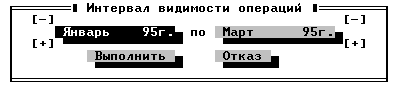
Рис.10
Первые два пункта меню отражают границы установленного интервала (слева - начало, справа - конец). Первоначально границы соответствуют началу и концу рабочего периода.
Для изменения границ используются клавиши "+" и "-" при активном пункте соответствующей границы в меню. После этого выделить надпись Выполнить и нажать клавишу Enter . Для отказа от изменений интервала нажать клавишу Esc .
Интервал операций отображается в правой части второй строки экрана журнала операций.
Перенос операций
Программа позволяет организовать раздельный учет на нескольких компьютерах с последующим слиянием данных для подведения итогов. Для каждого рабочего места задается номер в режиме "Установка параметров" пункта главного меню Сервис или при нажатии клавиши F10 из журнала операций. Номера рабочих мест не должны повторяться. Рекомендуется одно из рабочих мест выделить в качестве главного и присвоить ему номер 0. На каждом рабочем месте целесообразно ввести определенный участок учета и в конце каждого периода выполнять перенос проводок на главное рабочее место.
При выборе команды Перенос операций пункта меню Операции , на экран выводится окно(см.рис.11).

Рис.11
Последовательность действий при переносе операций с другого компьютер ( в скобках приведены действия при переносе с другой компьютер):
1) задаются диск и директория в которые загружаются выходной файл (из которого выгружается файл);
2) задается номер рабочего места у выгруженных проводок (у загружаемых проводок);
3) устанавливается, какие проводки будут выгружаться: все или только сводные (информация по субконто не переносится);
4) установить в какой файл будут выгружаться (загружаться) проводки: BMPTRANS.DBF - база данных, BMPTRANS.TXT - текстовый файл;
5) Выделить курсором Выгрузить или Загрузить и нажать клавишу Enter .
При этом необходимо, чтобы на разных компьютерах были одинаковые справочники плана счетов.
Обычно функция удаления используется в специальных случаях: например, при ошибочной загрузке части операций.
Закрытие периода
Эта команда вызывается из пункта главного меню Операция . При выполнении закрытия периода, после нажатия клавиши Enter , программа выполняет расчет итогов за текущий рабочий период и переход к следующему рабочему периоду. После этого программа предлагает установить новый интервал операций. Если выведенный на экран интервал соответствует требуемому, нажать клавишу Esc .
Перед закрытием периода рекомендуется сохранить архивную копию на дискетах.
Удаление данных
Данный режим используется для физического удаления из базы данных операций за прошлые периоды. При этом освобождается занятое ими место на диске. Удаление операций выполняется в интервале начиная с самых ранних. Перед удалением рекомендуется сохранять архивную копию на отдельных дискетах. Итоговые данные за прошлые периоды не удаляются.
2.6.Формирование отчетов
Программа позволяет формировать большое количество выходных документов.Для формирования выходных документов используются различные команды из пункта главного меню Отчетность . Выбор этих команд возможен после расчета итогов (команда Расчет итогов пункта главного меню Отчетность ).
Сводные проводки
Сводные проводки - это документ, содержащий обороты между счетами. Если в корреспонденциях указаны счета с субсчетами, то в сводные проводки включаются итоги по корреспонденции с субсчетами и корреспонденции без субсчетов.
Шахматка
Шахматка - это документ, содержащий табличное представление оборотов между счетами за установленный период времени. Слева и сверху шахматки отображаются номера счетов дебета и кредита соответственно, а справа и снизу - обороты по этим счетам. В середине каждой клетки указана сумма по корреспонденции с дебета счета строки в кредит счета столбца.
Оборотно-сальдовая ведомость
Оборотно-сальдовая ведомость содержит для каждого счета остатки на начало и на конец периода и обороты по дебету и кредиту за данный период. Список упорядочен по кодам счетов и субсчетов. В нижней строке ведомости выводятся итоги по оборотам и остаткам по всем счетам. В верхней части экрана выводятся полные названия счетов текущей строки и наименования субконто.
Если по счету ведется аналитический учет, то можно получить оборотно - сальдовую ведомость по счету в разрезе субконто. Для этого надо установить курсор на нужный счет и нажать клавишу F3 .
Если при просмотре оборотно-сальдовой ведомости необходимо получить полные данные об операциях по конкретному счету, можно вывести карточку счета. Для этого надо установить курсор на требуемый счет и нажать клавишу F5 .
Оборотно-сальдовая ведемость по конкретному материалу (счет 10) является ведомостью наличия
8-09-2015, 11:13
